 ふぇい
ふぇいアーカイブとは?
アーカイブに残せる?
ライブ配信を見逃した!
YouTubeのライブ配信を見逃された方は、アーカイブを視聴することで確認できる場合があります。
そこで本記事では、YouTubeのライブ配信に便利なアーカイブ機能についてまとめました。
YouTubeのライブ配信者がよく活用しているアーカイブ機能について知りたい方は是非記事をご覧ください。
YouTubeLive配信のアーカイブとは
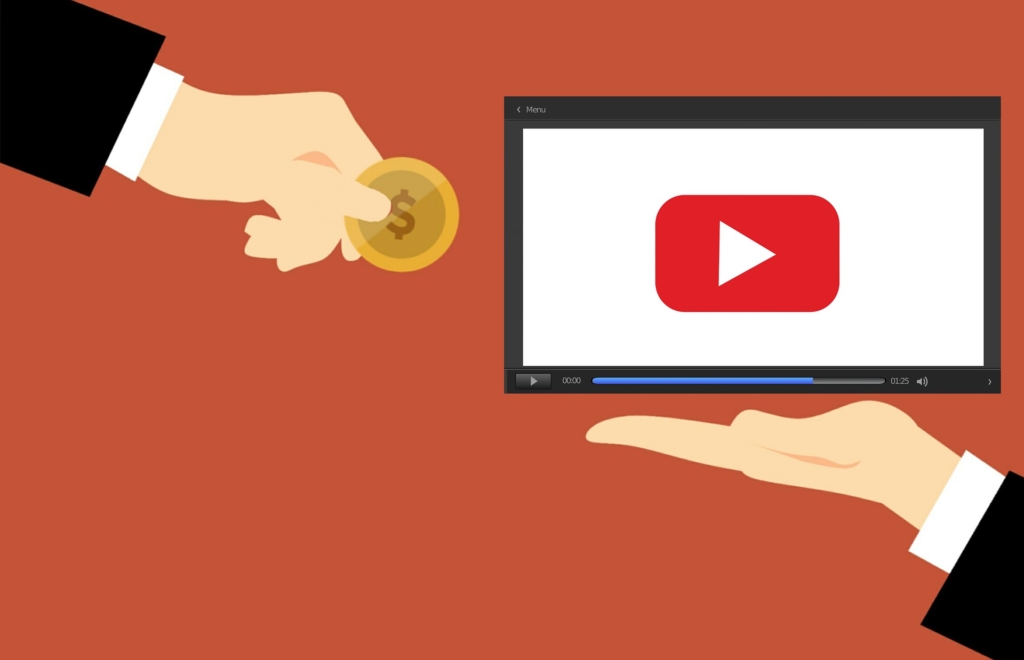
アーカイブとは”保存記録”という意味をもつ英単語になります。
つまり、YouTubeのライブ配信終了後にライブ動画を保存して、後で視聴できるようにする機能のことです。
ライブ配信者であれば、リアルタイムで見れなかった視聴者のために”アーカイブ機能”を活用しているライバーが多いでしょう。
【用途別】YouTubeLiveのアーカイブのやり方
YouTubeライブをアーカイブに残すには、2つの条件があります。
- ライブ配信時間が12時間未満であること
- 必ず「配信を終了」のボタンを押すこと
上記2点の条件に気を付けてアーカイブ機能をお試しください。
それでは、アーカイブ機能に関する方法を解説していきます。
アーカイブ視聴方法
- YouTubeを開いて左側の「クリエイターツール」にアクセス
- 左側の「コンテンツ」をクリック
- 上部タブの「ライブ配信」をクリック
- 見たいライブ配信のYouTubeマークをクリック
もし見逃してしまったライブ配信があっても。配信者がアーカイブ動画として残している状態であれば、上記の手順で視聴できるようになります。
アーカイブ保存方法
- YouTubeを開いて左側の「クリエイターツール」にアクセス
- 左側の「コンテンツ」をクリック
- 上部タブの「ライブ配信」をクリック
- 公開限定欄の「目」のマークをクリック
- 「保存」に設定
上記の手順通りに行うと、YouTubeで配信したライブを保存することが可能です。
コメント再生方法
- YouTubeを開いて左側の「クリエイターツール」にアクセス
- 左側の「コンテンツ」をクリック
- 上部タブの「ライブ配信」をクリック
- 見たい動画のサムネイルをクリック
- 画面を下へスクロールして「すべて表示」をクリック
- 画面をさらに下へスクロールして「チャットのリプレイを許可する」のチェックを外す
- 画面右上の「保存」をクリック
配信直後に視聴しに行くと、コメントが反映されていないことが多々あります。
所要時間はライブ配信をアーカイブに保存して、だいたい30分以降から反映されることが多いです。
アーカイブ動画削除方法
- YouTubeを開いて左側の「クリエイターツール」にアクセス
- 左側の「コンテンツ」をクリック
- 上記タブの「ライブ配信」をクリック
- カーソルをサムネイルに合わす
- 右側の縦3本点が表示されたらクリック
- 「完全に削除」をクリック
アーカイブに残す必要がなくなったときや公開予定のないライブ配信であれば、上記の手順で削除しましょう。
非公開/限定公開にする方法
- YouTubeを開いて左側の「クリエイターツール」にアクセス
- 左側の「コンテンツ」をクリック
- 上記タブの「ライブ配信」をクリック
- 公開限定欄の「目」のマークをクリック
- 「非公開」もしくは「限定公開」に設定
YouTubeで配信したライブをアーカイブでは非公開にしたい、もしくは限定公開にしたいときに使える方法です。
YouTubeLiveでアーカイブを使うメリット

好きなタイミングで見られる
- ライブ配信を見逃した
- リアルタイムでの視聴が難しい
当日のライブ配信に参加できなかった人にとって、アーカイブ機能は最大のメリットと言えるでしょう。
また、配信者にとっても後でライブ配信を見直すことができ、「好きなタイミングで見てもらいたい」という視聴者への思いも伝わりやすくなります。
チャンネル登録者数が増える
何気なくアーカイブに残っているライブ配信を見た視聴者からのチャンネル登録が増える可能性があります。
YouTubeのチャンネル登録者数を増やすために、ライブ配信をアーカイブに残しておくのもひとつの方法でしょう。
過去のチャットが見られる
アーカイブに保存した動画は、30分以降であればライブ配信中のコメントも反映されるようになります。
リアルタイムでライブに参加できなかったとしても、配信者と視聴者がどんなコメントのやり取りをしていたのかが見れるのはメリットです。
YouTubeLiveをアーカイブに残すときの注意点
画質が悪い
YouTubeのアーカイブで見るライブは、リアルタイムで見るよりも画質が悪くなっています。
配信終了直後であれば、キレイに保たれていることがありますが時間が経つとだんだん画質が落ちていきます。
これは、情報量を圧縮するためにYouTube側が再エンコードしていることが原因です。
無断転載の可能性
YouTubeのアーカイブ機能を使うことによって、起こりえるのが無断転載です。
特に全体公開の場合は誰でも閲覧可能なため、アーカイブ動画を録画して無断でSNS等に転載するといった実例もあります。
もちろん無断転載はYouTubeの利用規約違反行為にあたるため、訴えることは可能です。しかし、それに費やす時間や労力のことを考えると見逃してしまうライバーも多いのは事実です。
YouTubeのライブ配信をアーカイブに残すときは、そういったことも理解しておかなければいけません。
配信終了直後は見れない
YouTubeのライブ配信をアーカイブで視聴するときの注意点として、配信終了直後だとアーカイブ全体を見れないことがあります。
例えば、ライブ配信の最初が見れなかったり、途中から始まったりするケースが多いようです。こうした場合はライブ配信が終了した直後に視聴するのではなく、数時間待ってから視聴することをおすすめします。
編集や加工ができない
- 雑音が入ってしまった
- 恥ずかしい部分を見られた
- 炎上要素を含むシーンがあった
YouTubeのライブ配信をアーカイブに残すと、生配信中に起きた事故に対しての編集や加工ができません。
また、アーカイブに残す際はライブ配信を確認できないまま残すことになるため、あとで事故に気付くといったパターンもあります。そういった場合でも編集や加工ができないことを理解しておきましょう。
YouTubeLiveのアーカイブに関してよくある質問
YouTubeLiveアーカイブのまとめ
- YouTubeのアーカイブでは、ライブ配信の確認や編集、加工ができない
- YouTubeのアーカイブはライブ配信時間が12時間未満であれば保存可能
- YouTubeのアーカイブで”限定公開”にする場合は、専用URLが必要である
- YouTubeのアーカイブとは、終了したライブ配信を後で視聴できるようにする機能のこと
- ライブ配信のアーカイブを利用することは好きなタイミングで見られるのが最大のメリットである
YouTubeのライブ配信は、配信者と視聴者がリアルタイムで交流をとれる場所です。
リアルタイムで見れなかった視聴者のためにアーカイブ機能を活用したことで、チャンネル登録者数が増えたライバーもいます。本記事の実例を参考に、YouTubeのアーカイブ機能をうまく活用してみてください。

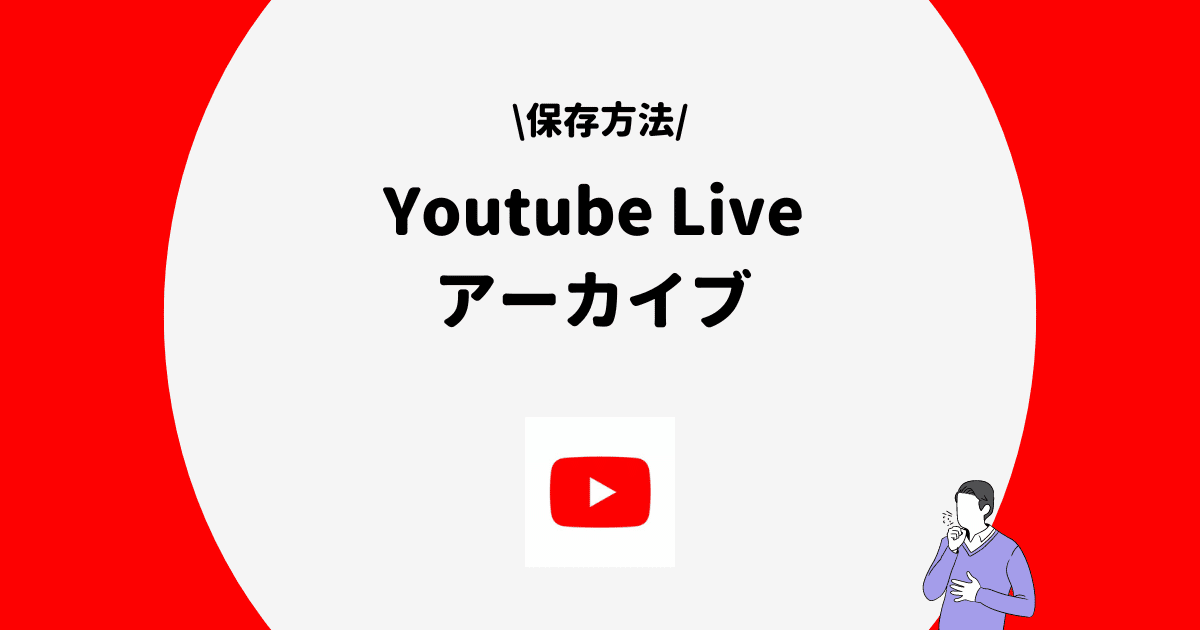
















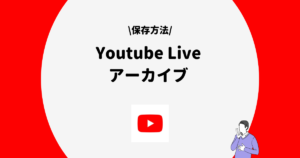
コメント